Tipard iPhone 4S Transfer Pro dla Mac Przewodnik
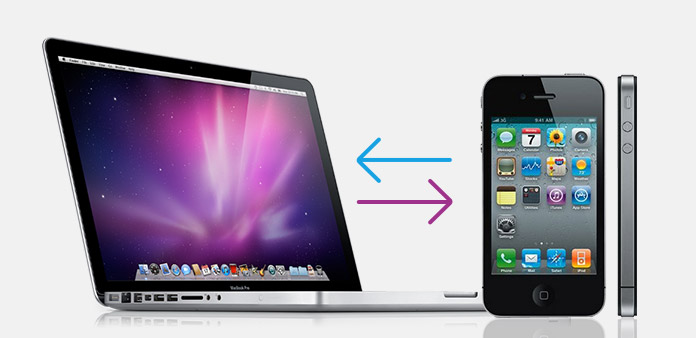
Jak przesyłać pliki między iPhone 4 i Mac z Narzędzie do przenoszenia iPhone'a? Przeczytaj ten artykuł i znajdź odpowiedź.
Krok 1: Zainstaluj Tipard iPhone 4S Transfer
Pobierz Tipard iPhone 4S Transfer Platinum plik instalacyjny; następnie postępuj zgodnie z instrukcjami, aby zakończyć instalację.
Następnie uruchom Mac iPhone 4S Transfer Platinum, a okno rejestracji wyświetli się automatycznie. Możesz wprowadzić poprawną nazwę użytkownika i klucz rejestracyjny, aby zakończyć rejestrację, lub możesz po prostu pominąć krok i najpierw wypróbować ten iPhone 4S.
Krok 2: Podłącz swojego iPhone'a
Po rejestracji pojawi się poniższy zrzut ekranu.

Podłącz iPhone'a 4S do komputera Mac przez dedykowaną linię danych Apple, a następnie zobaczysz następujący obraz.
Po podłączeniu telefon iPhone 4S zostanie natychmiast rozpoznany, a na ekranie zostaną wyświetlone szczegółowe informacje o urządzeniu, w tym typ, pojemność, wersja i numer seryjny. Dodatkowo wyświetli konkretne wartości pojemności różnych plików iPhone 4S, które zostały pobrane, i dostępne miejsce.

Krok 3: Przenieś różne pliki iPhone 4S na komputer Mac
Po lewej stronie głównego interfejsu pojawi się lista wyświetlania, która pokaże różne pliki iPhone 4S w różnych typach. Możesz dowolnie wybrać dowolny rodzaj pliku (muzyka, film, programy telewizyjne, podcast, iTunes U, dzwonki, książki, zdjęcia / Cameare Roll, notatka głosowa, zdjęcie z kamery, SMS i kontakty), aby przesłać je na komputer Mac w celu zapewnienia bezpieczeństwa plików lub inne zastosowanie.
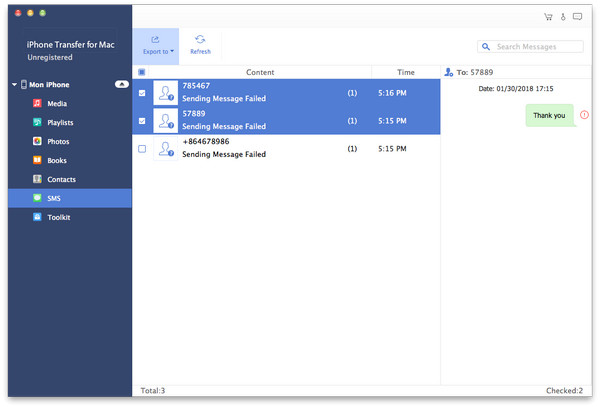
Odp .: Przenieś muzykę z iPhone'a 4S
Kliknij "Music" na liście wyświetlania, po prawej stronie interfejsu wyświetli się wszystkie pliki muzyczne w szczegóły, jak pokazuje poniższy zrzut ekranu.
Przed każdym wymienionym plikiem muzycznym znajduje się pole wyboru, możesz zaznaczyć wszystkie, aby wybrać wszystkie pliki muzyczne lub tylko jeden do wyboru, a następnie kliknąć przycisk obrazu „iPhone 4S na Mac” u dołu interfejsu, aby rozpocząć przesyłanie plików muzycznych z iPhone 4S na Maca.
B: Prześlij filmy iPhone 4S
Kliknij „Filmy” na liście wyświetlania, po czym prawa strona interfejsu wyświetli szczegółowo wszystkie pliki wideo, jak pokazano na poniższym zrzucie ekranu.
Przed każdym wymienionym plikiem wideo znajduje się pole wyboru, możesz zaznaczyć wszystkie, aby wybrać wszystkie pliki filmowe lub tylko jeden do wyboru, a następnie kliknąć przycisk obrazu „iPhone 4S na Mac” na dole interfejsu, aby rozpocząć przesyłanie wideo pliki z iPhone 4S na Maca.
Ponadto, w lewym dolnym rogu interfejsu poniżej, możesz wyświetlić podgląd dowolnego pliku wideo w "oknie podglądu".
C: Przenieś programy telewizyjne iPhone 4S
Kliknij „Programy telewizyjne” na liście wyświetlania, a po prawej stronie interfejsu wyświetlą się szczegółowo wszystkie pliki programów telewizyjnych, jak pokazano na poniższym zrzucie ekranu.
Przed każdym z wymienionych plików programów telewizyjnych znajduje się pole wyboru, możesz zaznaczyć wszystkie, aby wybrać wszystkie pliki programów telewizyjnych lub tylko jeden do wyboru, a następnie kliknąć przycisk obrazu „iPhone 4S na Mac” na dole interfejsu, aby rozpocząć przesyłanie określone pliki z iPhone 4S na Maca.
Ponadto w lewym dolnym rogu interfejsu poniżej możesz wyświetlić podgląd dowolnego programu telewizyjnego w "oknie podglądu".
D: Przesyłanie podcastów iPhone 4S
Kliknij „Podcasty” na liście wyświetlania, po czym prawa strona interfejsu wyświetli szczegóły wszystkich plików Podcastów, jak pokazano na poniższym zrzucie ekranu.
Przed każdym wymienionym plikiem znajduje się pole wyboru, możesz zaznaczyć wszystkie, aby wybrać wszystkie pliki lub tylko jeden do wyboru, a następnie kliknąć przycisk obrazu „iPhone 4S to Mac” na dole interfejsu, aby rozpocząć przesyłanie określonych plików podcastów z iPhone 4S na Maca.
Dodatkowo, w lewym dolnym rogu interfejsu poniżej możesz wyświetlić podgląd dowolnego pliku Podcastu wideo w "oknie podglądu".
E: Przenieś iPhone 4S iTunes U
Kliknij „iTuens U” na liście wyświetlania, a po prawej stronie interfejsu zostaną wyświetlone szczegółowe informacje o wszystkich plikach iTunes U, jak pokazano na poniższym zrzucie ekranu.
Przed każdym wymienionym plikiem iTunes U znajduje się pole wyboru, możesz zaznaczyć wszystkie, aby wybrać wszystkie pliki lub tylko jeden do wyboru, a następnie kliknąć przycisk obrazu „iPhone 4S na Mac” u dołu interfejsu, aby rozpocząć przesyłanie określonych plików Pliki iTunes U z iPhone 4S na Maca.
Dodatkowo, w lewym dolnym rogu interfejsu poniżej można wyświetlić podgląd dowolnego pliku iTunes U w oknie "Okno podglądu".
F: Przenieś iPhone 4S Ringtone
Kliknij „Dzwonki” na liście wyświetlania, a prawa strona interfejsu wyświetli szczegółowe informacje o wszystkich plikach dzwonków, jak pokazano na poniższym zrzucie ekranu.
Przed każdym wymienionym plikiem znajduje się pole wyboru, możesz zaznaczyć wszystkie, aby wybrać wszystkie pliki dzwonków lub tylko jeden do wyboru, a następnie kliknąć przycisk obrazu „iPhone 4S na Mac” na dole interfejsu, aby rozpocząć przesyłanie określonych plików książek z iPhone 4S na Maca.
G: Prześlij książki iPhone'a 4S
Kliknij „Książki” na liście wyświetlania, po czym prawa strona interfejsu wyświetli szczegółowo wszystkie pliki eBooków, jak pokazano na poniższym zrzucie ekranu.
Przed każdym wymienionym plikiem znajduje się pole wyboru, możesz zaznaczyć wszystkie, aby wybrać wszystkie pliki książek lub tylko jeden do wyboru, a następnie kliknąć przycisk obrazu „iPhone 4S na Mac” u dołu interfejsu, aby rozpocząć przesyłanie określonych plików książek z iPhone 4S na Maca.
H: Przenieś zdjęcia iPhone 4S
Kliknij „Zdjęcia” na liście wyświetlania, zostaną wyświetlone wszystkie pliki Rolki z aparatu i Albumy ze zdjęciami, a po prawej stronie interfejsu zostaną wyświetlone wszystkie odpowiadające im zdjęcia lub obrazy pod każdą listą odtwarzania albumów, jak pokazano na poniższym zrzucie ekranu.
Przed każdym wymienionym plikiem znajduje się pole wyboru, możesz zaznaczyć wszystkie, aby wybrać wszystkie pliki obrazów lub tylko jeden do wyboru, a następnie kliknąć przycisk obrazu „iPhone 4S na Mac” na dole interfejsu, aby rozpocząć przesyłanie określonych plików graficznych z iPhone 4S na Maca.
Możesz także kliknąć przycisk „Usuń”, aby bezpośrednio usunąć zaznaczone zdjęcia lub pliki zdjęć z iPhone'a 4S.
I: Przenieś notatki głosowe iPhone'a 4S
Kliknij „Kontakty” na liście wyświetlania, a po prawej stronie interfejsu wyświetlą się szczegółowe informacje o wszystkich kontaktach, jak pokazano na poniższym zrzucie ekranu.
Kliknij dowolne pojedyncze informacje kontaktowe, aby wyświetlić szczegółową zawartość. Następnie kliknij przycisk obrazu „iPhone 4S na Maca” u dołu interfejsu, aby rozpocząć przenoszenie kontaktów z iPhone 4S na Maca.
J: Przenieś zdjęcie z aparatu iPhone 4S
Kliknij „Kontakty” na liście wyświetlania, a po prawej stronie interfejsu wyświetlą się szczegółowe informacje o wszystkich kontaktach, jak pokazano na poniższym zrzucie ekranu.
Kliknij dowolne pojedyncze informacje kontaktowe, aby wyświetlić szczegółową zawartość. Następnie kliknij przycisk obrazu „iPhone 4S na Maca” u dołu interfejsu, aby rozpocząć przenoszenie kontaktów z iPhone 4S na Maca.
K: Przenieś SMS 4S na telefon iPhone
Kliknij „SMS” na liście wyświetlania, po prawej stronie interfejsu wyświetlą się szczegółowe informacje o wszystkich wiadomościach SMS, jak pokazano na poniższym zrzucie ekranu.
Kliknij dowolne pojedyncze informacje kontaktowe, zostaną wyświetlone wszystkie odpowiadające im pliki SMS. Następnie kliknij przycisk obrazu „iPhone 4S na Maca” u dołu interfejsu, aby rozpocząć przesyłanie plików SMS z iPhone 4S na Maca.
L: Przenieś iPhone 4S MMS
Kliknij „SMS” na liście wyświetlania, a prawa strona interfejsu wyświetli szczegółowe informacje o wszystkich wiadomościach SMS / MMS, jak pokazano na poniższym zrzucie ekranu.
Kliknij dowolne pojedyncze informacje kontaktowe, zostaną wyświetlone wszystkie odpowiadające im pliki MMS. Następnie kliknij przycisk obrazu „iPhone 4S na Maca” u dołu interfejsu, aby rozpocząć przesyłanie plików MMS z iPhone 4S na Maca.
M: Przenieś kontakty iPhone 4S
Kliknij „Kontakty” na liście wyświetlania, a po prawej stronie interfejsu wyświetlą się szczegółowe informacje o wszystkich kontaktach, jak pokazano na poniższym zrzucie ekranu.
Kliknij dowolne pojedyncze informacje kontaktowe, aby wyświetlić szczegółową zawartość. Następnie kliknij przycisk obrazu „iPhone 4S na Maca” u dołu interfejsu, aby rozpocząć przenoszenie kontaktów z iPhone 4S na Maca.
Krok 4: Dodaj pliki z komputera Mac do iPhone 4S
Kliknij jeden z czterech rodzajów plików pokazanych na liście wyświetlania, a następnie dodaj pliki wideo / audio / obraz / Książka / dzwonek z komputera Mac na iPhone 4S.
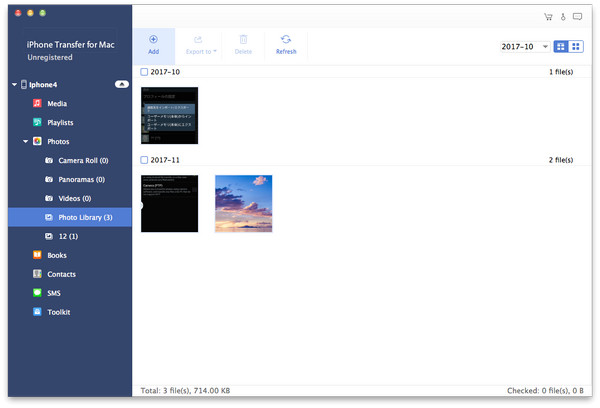
N: Dodaj plik audio do iPhone 4S
Kliknij "Music" na liście wyświetlania, po prawej stronie interfejsu wyświetli się wszystkie pliki muzyczne w szczegóły, jak pokazuje poniższy zrzut ekranu.
Kliknij przycisk obrazu „Importuj pliki” u dołu interfejsu, aby zaimportować jeden lub wiele plików audio z komputera Mac do telefonu iPhone 4S. Następnie zaimportowane pliki zostaną wyświetlone poniżej poprzednich plików muzycznych.
O: Dodaj plik wideo do iPhone 4S
Kliknij „Filmy” na liście wyświetlania, po czym prawa strona interfejsu wyświetli szczegółowo wszystkie pliki wideo, jak pokazano na poniższym zrzucie ekranu.
Kliknij przycisk obrazu „Importuj pliki” u dołu interfejsu, aby zaimportować jeden lub wiele plików wideo z komputera Mac do telefonu iPhone 4S. Następnie zaimportowane pliki zostaną wyświetlone poniżej poprzednich plików filmowych.
P: Dodaj plik DVD do iPhone 4S
Po drugie, aby dodać plik DVD do iPhone'a 4S, wystarczy kliknąć przycisk obrazu „Importuj pliki”, aby załadować folder DVD, a po konwersji VOB pliki wideo DVD zostaną dodane do iPhone'a 4S.
Q: Dodaj dzwonek do iPhone 4S
Kliknij „Dzwonki” na liście wyświetlania, a prawa strona interfejsu wyświetli szczegółowe informacje o wszystkich plikach dzwonków, jak pokazano na poniższym zrzucie ekranu.
Kliknij przycisk obrazu „Importuj pliki” na dole interfejsu, aby zaimportować jeden lub wiele plików dzwonków z komputera Mac do telefonu iPhone 4S. Następnie zaimportowane pliki zostaną wyświetlone pod poprzednimi plikami dzwonka.
R: Dodaj plik książki do iPhone 4S
Kliknij „Książki” na liście wyświetlania, po czym prawa strona interfejsu wyświetli szczegółowo wszystkie pliki muzyczne, jak pokazano na poniższym zrzucie ekranu.
Kliknij przycisk obrazu „Importuj plik” u dołu interfejsu, aby zaimportować jeden lub wiele plików PDF lub ePub z komputera Mac do telefonu iPhone 4S. Następnie zaimportowane pliki zostaną wyświetlone poniżej poprzednich plików książek.
S: Dodaj pliki obrazów do iPhone 4S
Kliknij „My Picture” na liście wyświetlania, po czym prawa strona interfejsu wyświetli szczegółowo wszystkie pliki muzyczne, jak pokazano na poniższym zrzucie ekranu.
Kliknij przycisk obrazu „Importuj plik” u dołu interfejsu, aby zaimportować jeden lub wiele plików graficznych z komputera Mac do telefonu iPhone 4S. Następnie zaimportowane pliki zostaną wyświetlone pod poprzednimi plikami zdjęć.







